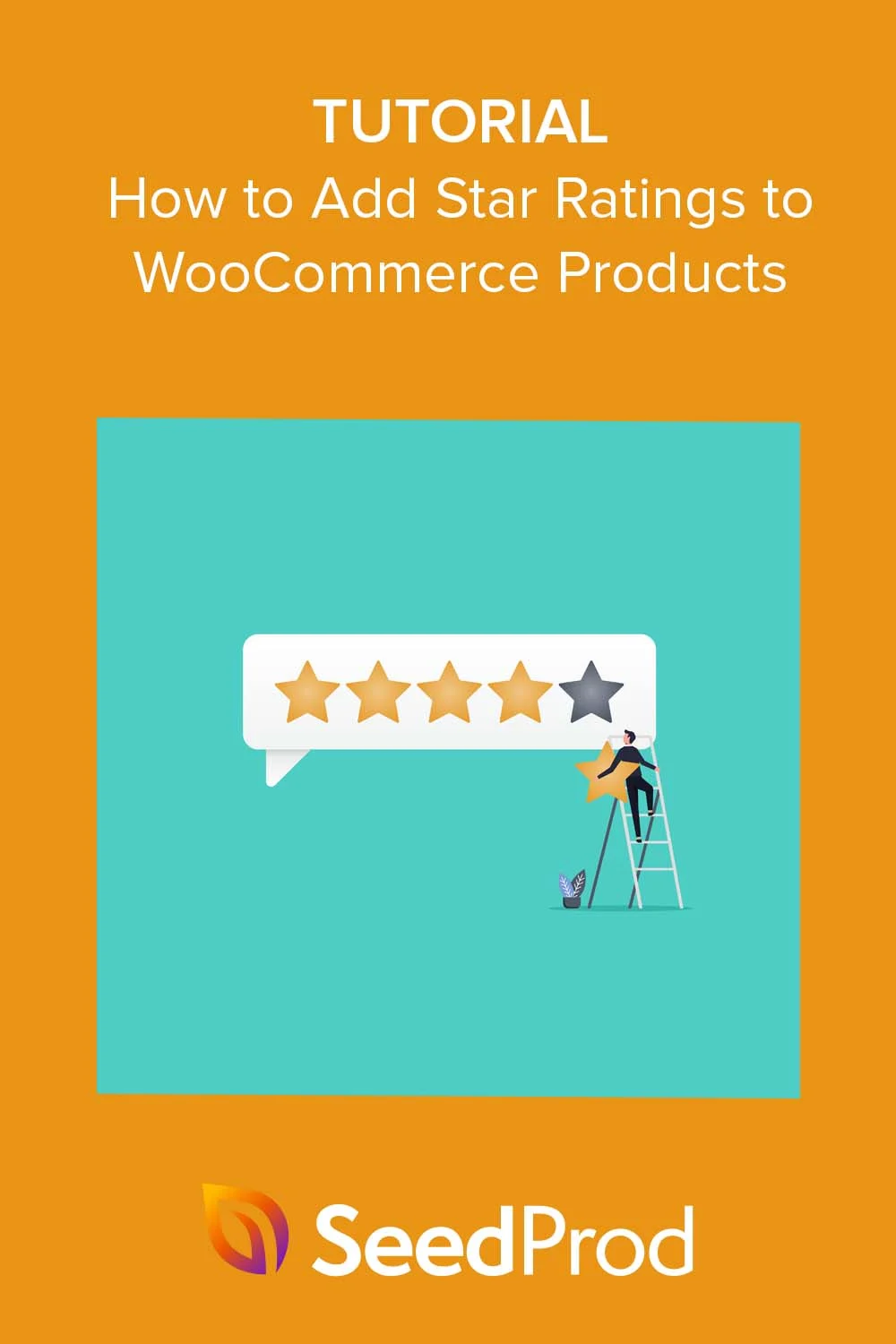WooCommerce 제품 페이지에 별 등급을 쉽게 추가하는 방법
게시 됨: 2023-02-23WooCommerce 제품 페이지에 별점을 추가하시겠습니까?
WooCommerce는 수많은 온라인 상점을 지원하는 인기 있는 전자 상거래 플랫폼입니다. 주요 기능 중 하나는 제품 평가 및 리뷰를 표시하는 기능으로 고객의 신뢰와 만족도를 높일 수 있습니다.
이 튜토리얼에서는 WooCommerce 제품에 별점을 추가하는 방법과 이것이 웹사이트에 가치 있는 추가 기능인 이유를 보여줍니다. WooCommerce를 처음 사용하든 노련한 전문가이든 이 가이드는 이 강력한 플랫폼을 최대한 활용하는 데 도움이 될 것입니다.
- WooCommerce에 별점을 추가하는 이유는 무엇입니까?
- WooCommerce에서 별점을 추가하는 방법
- WooCommerce 제품 페이지에서 별점을 사용자 지정하는 방법
WooCommerce에 별점을 추가하는 이유는 무엇입니까?
WooCommerce 제품에 별점을 추가하면 잠재 고객이 제품의 품질을 빠르고 쉽게 측정할 수 있습니다.
쇼핑객의 약 95%가 구매 결정을 내리기 전에 고객 리뷰를 읽습니다. 따라서 WooCommerce 상점에 제품 리뷰와 별점을 추가하면 구매자의 망설임을 방지하고 판매 및 전환을 늘릴 수 있습니다.
더 중요한 것은 올바른 스키마 마크업 및 검색 엔진 최적화(SEO)를 사용하는 경우 WooCommerce 제품 리뷰가 검색 결과에 나타날 수 있다는 것입니다. Google과 같은 검색 엔진은 별점 리뷰를 잠재 고객이 검색 결과 페이지에서 볼 수 있는 스니펫으로 표시할 수 있습니다.
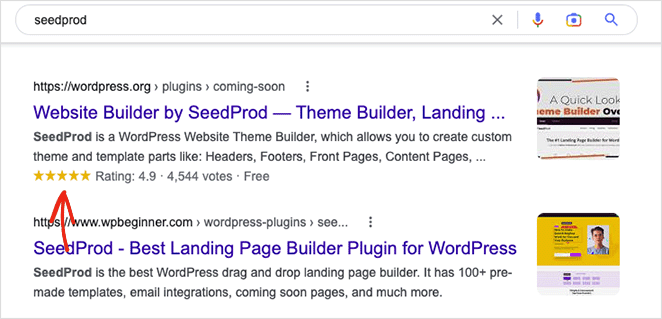
이와 같은 리치 스니펫은 소비자가 클릭하여 온라인 상점을 방문하도록 유도하여 구매 가능성을 높일 수 있습니다.
이를 염두에 두고 WooCommerce에 별점을 추가하는 방법에 대해 알아보겠습니다.
먼저 WooCommerce 플러그인 설정 내에서 별점을 활성화하는 방법을 보여 드리겠습니다. 그런 다음 강력한 WordPress 플러그인으로 별점을 사용자 정의하는 방법을 보여줍니다.
WooCommerce에서 별점을 추가하는 방법
WooCommerce 제품에 별점을 추가하려면 먼저 플러그인 설정에서 활성화해야 합니다.
WordPress 웹 사이트에 이미 WooCommerce가 있다고 가정합니다. 그러나 설정하는 데 도움이 필요한 경우 초보자를 위한 WooCommerce 설치 가이드를 따를 수 있습니다.
WordPress 대시보드에서 WooCommerce » 설정 으로 이동하고 상단의 제품 탭을 클릭하여 별점 옵션을 찾을 수 있습니다.
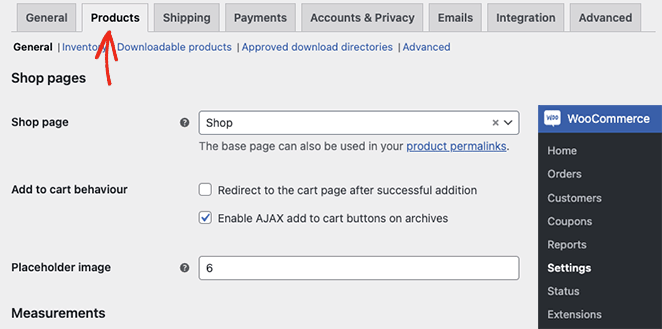
여기에서 리뷰 활성화 제목까지 아래로 스크롤하고 "제품 리뷰 활성화" 확인란을 선택합니다.
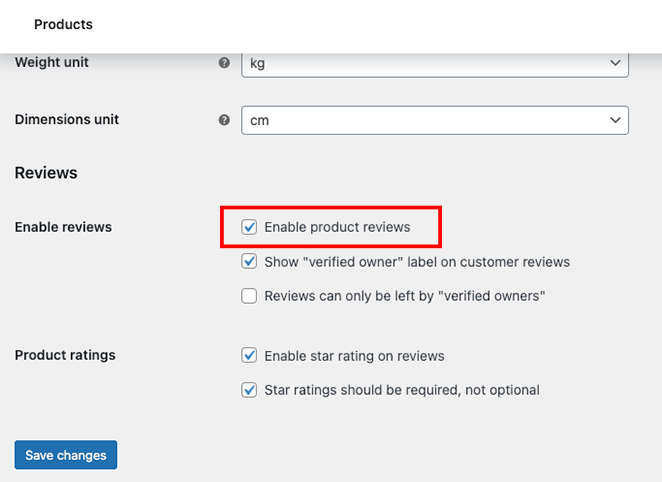
같은 페이지에서 다음 리뷰 및 별점 옵션을 활성화할 수도 있습니다.
- 고객 리뷰에 "인증된 소유자" 레이블 표시
- 리뷰에 별점 사용
- 별점 필요
원하는 설정을 활성화한 후 변경 사항 저장 버튼을 클릭합니다.
이제 WooCommerce 스토어에서 별점을 사용할 수 있습니다. 다음으로 몇 가지 추가 설정을 활성화해야 하는 제품 페이지에 표시되도록 할 수 있습니다.
WooCommerce 제품 페이지에 별점 추가
온라인 상점의 제품 페이지에 별점을 추가하려면 대시보드에서 제품 » 모든 제품 으로 이동하고 편집을 클릭하여 제품 세부 정보를 여십시오.
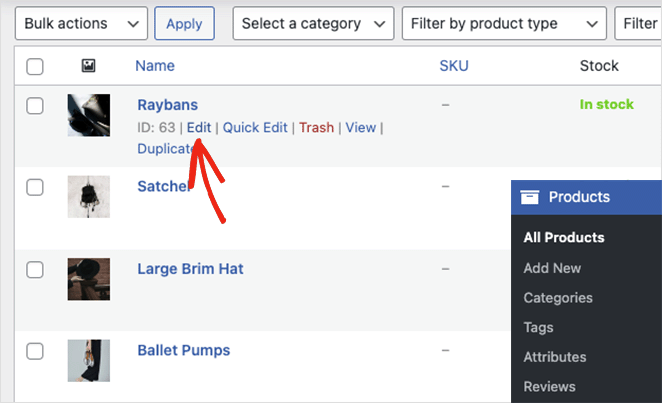
그런 다음 '제품 데이터' 패널까지 아래로 스크롤하고 고급 탭을 클릭합니다. 이 패널에서 검토 활성화 확인란이 선택되어 있는지 확인해야 합니다.
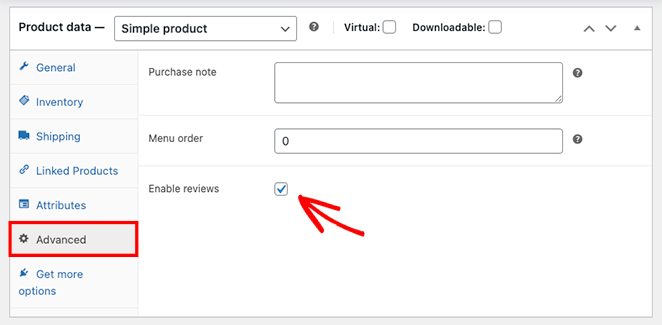
완료하면 업데이트를 클릭하여 변경 사항을 저장할 수 있습니다.
매장 첫 화면에서 제품을 볼 때 쇼핑객이 고객이 제품에 대해 어떻게 생각하는지 확인하고 자신의 리뷰를 남길 수 있는 리뷰 섹션이 표시됩니다.
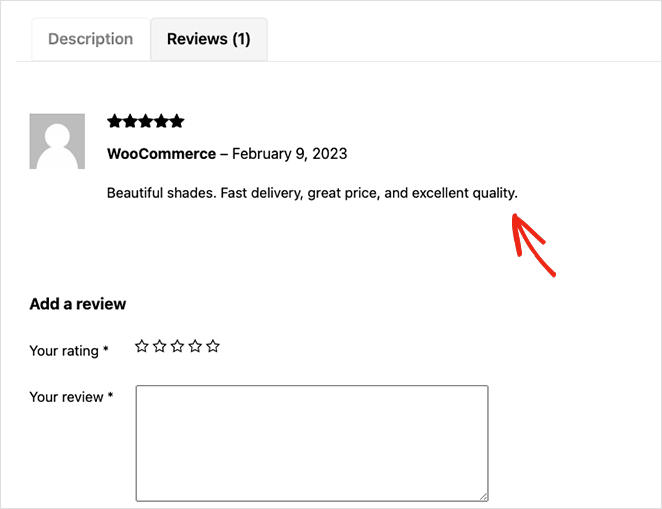
제품 설명에 표시되는 것 외에도 별점은 제품 제목 아래 상점 페이지에 표시됩니다. 카테고리 페이지에도 표시되어 클릭 및 전환을 개선하는 데 도움이 됩니다.
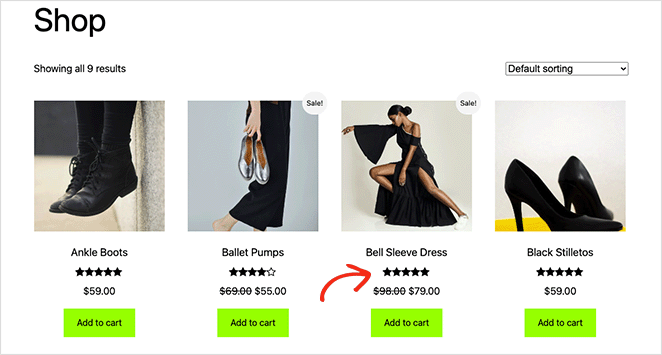
지금까지 기본 WooCommerce 설정을 사용하여 제품 등급을 추가하는 방법을 이해했습니다. 하지만 별점을 맞춤설정하려면 어떻게 해야 할까요? 그 방법은 다음에 설명하겠습니다.

WooCommerce 제품 페이지에서 별점을 사용자 정의하는 방법
WooCommerce는 온라인 상점을 설정하는 데 환상적이지만 사용자 경험을 개선하고 궁극적으로 판매를 늘리는 데 필요한 몇 가지 기능이 없습니다. 예를 들어 플러그인은 상점을 사용자 지정하고 보다 사용자 친화적으로 만드는 쉬운 방법을 제공하지 않습니다.
별 등급 색상을 변경하여 더 눈에 띄게 할 수 있습니다. 제품 데이터의 모양을 완전히 바꾸거나, 제품 이미지의 크기를 변경하거나, 매장의 다른 항목을 교차 판매하기 위해 관련 제품을 제안할 수 있습니다.
여기에서 SeedProd와 같은 강력한 WordPress 플러그인이 도움이 될 수 있습니다.
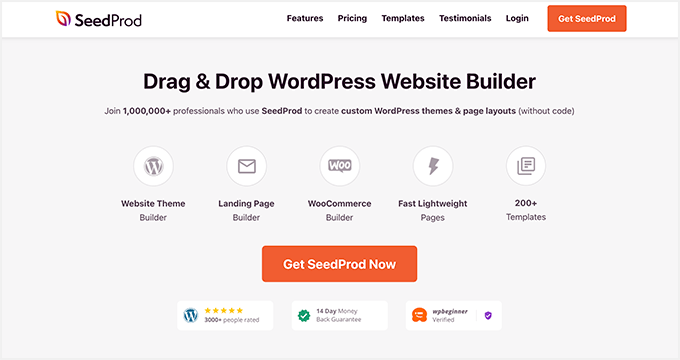
SeedProd는 WooCommerce 웹사이트를 완벽하게 지원하는 최고의 WordPress 페이지 빌더입니다. 드래그 앤 드롭 비주얼 편집기를 사용하여 코드를 작성하거나 개발자를 고용하지 않고도 온라인 상점의 모든 부분을 사용자 지정할 수 있습니다.
플러그인은 WordPress 블록(Elementor의 모듈과 유사)을 사용하여 레이아웃을 사용자 지정하여 변경 사항을 실시간으로 확인할 수 있습니다. 단축 코드의 번거로움 없이 옵트인 양식, 카운트다운 타이머, 문의 양식, 갤러리, WordPress 위젯 등으로 사이트의 기능을 향상시킵니다.
또한 수백 개의 미리 만들어진 랜딩 페이지 템플릿과 WordPress 테마를 제공하므로 처음부터 시작할 필요가 없습니다. 테마의 PHP 및 CSS를 수동으로 편집하지 않고도 플러그인을 사용하여 결제 및 장바구니를 만들고 사용자 지정할 수도 있습니다.
SeedProd의 다른 기능 중 일부는 다음과 같습니다.
- 출시 예정 및 유지 관리 모드
- 사용자 지정 404 및 로그인 페이지
- 가입자 관리 대시보드
- 액세스 제어
- 도메인 매핑
- 랜딩 페이지 빌더
- 이메일 마케팅 통합
- 재피어 통합
- SEO 및 Google 애널리틱스 플러그인 지원
하위 테마 설치나 플러그인 검토에 대해 걱정할 필요가 없습니다. SeedProd를 사용하면 필요한 모든 기능을 하나로 얻을 수 있습니다.
이 튜토리얼을 따라 SeedProd로 WooCommerce 상점 페이지를 사용자 정의하는 방법을 배울 수 있습니다.
이제 SeedProd의 WooCommerce 블록을 사용하여 상점의 별점을 사용자 지정하는 방법을 자세히 살펴보겠습니다.
WooCommerce 제품 평가 블록
SeedProd의 제품 평가 블록을 사용하면 WooCommerce 제품 페이지 어디에서나 별점을 표시할 수 있습니다. 제품 설명, 제목, 가격, 범주 등 원하는 위치에 블록을 끌어다 놓을 수 있습니다.
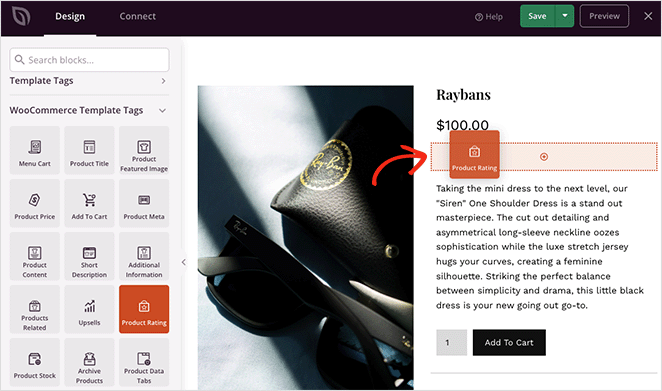
블록 설정 내에서 항목 사이의 정렬, 크기 및 간격을 조정할 수 있습니다.
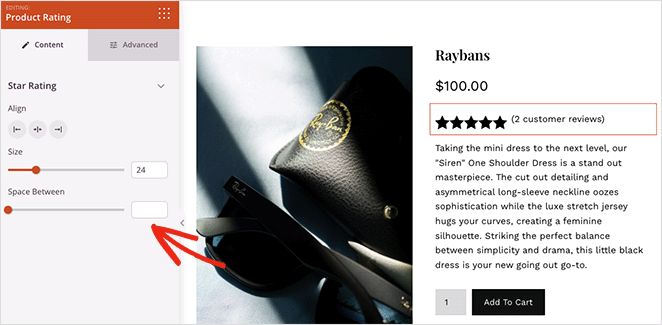
그런 다음 고급 탭에서 별 등급 색상, 타이포그래피, 속성, 장치 가시성을 사용자 지정하고 눈길을 끄는 애니메이션 효과를 추가할 수도 있습니다.
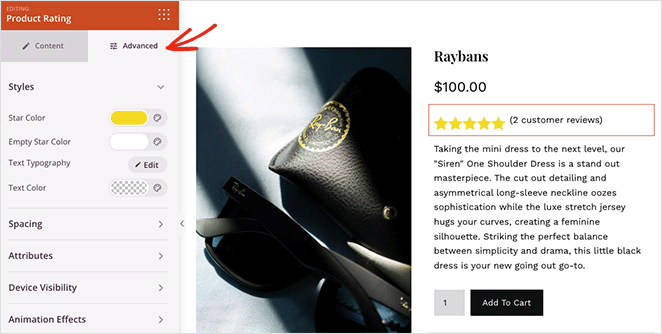
WooCommerce 제품 데이터 탭 블록
마찬가지로 제품 설명, 기능 및 리뷰를 표시하는 제품 데이터 탭 블록을 사용자 지정할 수 있습니다.
설정 패널에서 탭 텍스트 및 배경 색상, 패널 타이포그래피 및 색상, 테두리 반경 및 스타일, 간격을 변경하고 애니메이션을 추가할 수 있습니다.
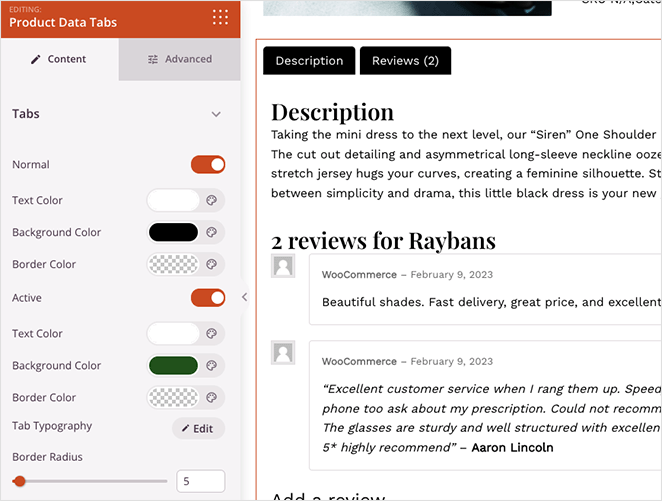
상점에 맞게 사용자 정의할 수 있는 SeedProd의 다른 WooCommerce 블록에는 다음이 포함됩니다.
- 제품 주요 이미지
- 메뉴 장바구니
- 제품 가격
- 제품 메타
- 제품 설명
- 상향 판매
- 관련 상품
- 그리고 더
제품 평가가 원하는 대로 표시되면 미리 보기하여 어떻게 표시되는지 확인할 수 있습니다.
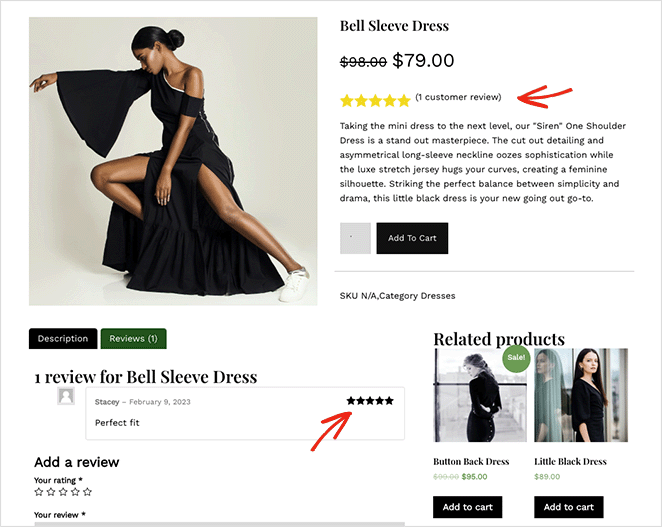
당신은 그것을 가지고 있습니다!
SeedProd를 사용하여 WooCommerce 제품에 별 등급을 추가하는 것은 온라인 상점을 향상하고 고객 경험을 향상시키는 간단하고 효과적인 방법입니다. 몇 번의 클릭만으로 잠재 고객에게 제품의 품질을 빠르고 쉽게 측정할 수 있는 방법을 제공하여 신뢰를 높이고 판매를 늘릴 수 있습니다.
이 문서의 단계는 제품에 별점을 추가하는 작업을 시작하는 데 도움이 됩니다. 그래서 왜 기다려? 지금 SeedProd로 WooCommerce 제품 페이지 사용자 정의를 시작하고 결과를 직접 확인하십시오.
이 기사가 도움이 되었기를 바랍니다. WordPress 사이트 성장에 대한 다음 가이드도 좋아할 수 있습니다.
- 상위 9개 이상의 WordPress 멤버십 플러그인(장단점)
- 워드프레스에 구글 애널리틱스를 추가하는 방법
- 성공적인 웹사이트 출시를 위한 24가지 체크리스트
읽어 주셔서 감사합니다. YouTube, Twitter 및 Facebook에서 저희를 팔로우하시면 비즈니스 성장에 도움이 되는 더 많은 콘텐츠를 보실 수 있습니다.